"아이폰이 차에 치여 수리할 수 없을 정도로 망가졌습니다. 보증 청구를 했고, 새 휴대폰이 곧 출시될 예정인데, 죽은 아이폰의 사진을 복구하고 싶습니다. 휴대폰을 켤 방법이 없습니다. , 화면은 세 부분으로 나누어져 있고 배터리와 하드 드라이브가 다른 두 부분인 것이 확실합니다. 연결하려고 하면 Mac 에서도 반응이 없는 것 같습니다. 최근에 내 컴퓨터에 사용 가능한 백업이 있나요? 사용할 수 있는 방법이 있나요? 어떻게든 내 사진을 복구할 수 있는 오래된 휴대전화 조각이 필요할까요? 감사합니다!
- Apple 토론에서 발췌
iPhone이 고장나서 사진을 잃어버리면 좌절감과 스트레스를 받을 수 있습니다. 특히 사진에 감상적인 가치나 중요한 추억이 담겨 있는 경우 더욱 그렇습니다. 그러나 걱정하지 마십시오. 이 가이드에서는 네 가지 가능한 솔루션으로 죽은 iPhone에서 사진을 복구하는 방법을 소개합니다. 함께 살펴보자.
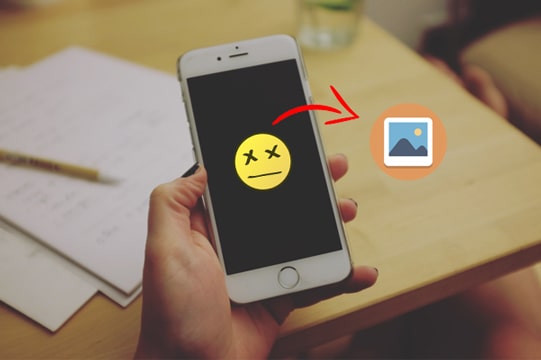
물론. 이전에 iPhone을 iCloud 또는 iTunes에 백업한 경우 이러한 백업을 사용하여 죽은 iPhone에서 사진을 복구할 수 있습니다. 그러나 백업 생성을 잊어버렸는데 컴퓨터에서 여전히 iPhone을 인식할 수 있는 경우 타사 iPhone 사진 복구 프로그램을 사용하여 사진을 검색할 수 있습니다. 또는 시스템 문제로 인해 iPhone이 작동하지 않는 경우 먼저 작동하지 않는 iPhone을 수리한 다음 사진을 복구해야 합니다.
iTunes 및 iCloud 백업을 사용하면 죽은 iPhone에서 사진을 쉽게 복구할 수 있습니다. 이를 수행하는 세 가지 방법이 있습니다.
iPhone이 죽기 전에 백업해 둔 적이 있다면 Coolmuster iPhone Data Recovery 사용하여 죽은 iPhone에서 사진을 검색할 수 있습니다. iTunes/iCloud 백업에서 사진을 복원하는 공식 방법과 비교하면 복구 중에 데이터 손실이 발생하지 않으며 죽은 iPhone을 컴퓨터에 연결할 필요가 없습니다. 게다가 복구하려는 특정 사진을 미리 보고 선택할 수도 있습니다.
Coolmuster iPhone Data Recovery 의 하이라이트:
죽은 iPhone에서 무선으로 사진을 추출하는 방법은 무엇입니까?
01 컴퓨터에 iPhone 사진 복구 소프트웨어를 설치한 후 이를 열고 왼쪽 패널에서 "iTunes 백업 파일에서 복구" 모드를 선택하십시오.
02 컴퓨터의 기본 iTunes 백업 위치를 자동으로 감지합니다. 감지되면 목록에서 죽은 iPhone의 백업 파일을 선택하고 "스캔 시작" 버튼을 탭하세요. ( 참고: 원하는 백업 파일을 찾을 수 없는 경우 하단의 "선택" 버튼을 클릭하여 사용자 정의 폴더에서 iTunes 백업 파일을 선택하십시오.)

03 복구하려는 "사진" 및 기타 파일 형식을 선택하고 "스캔 시작" 버튼을 탭하여 카테고리 아래의 항목을 스캔합니다.

04 스캔 후 "미디어" 아래의 "사진" 및 "앨범" 탭을 클릭하여 사진 세부정보를 확인하고 원하는 사진을 확인하세요. 마지막으로 "컴퓨터에 복구" 버튼을 눌러 사진을 읽을 수 있는 형식으로 컴퓨터에 저장하세요.

01 소프트웨어를 실행하고 "iCloud에서 복구" 모드로 전환합니다. 그런 다음 메시지가 나타나면 iCloud 계정에 로그인하십시오. 2단계 인증이 필요한 경우 iOS 기기로 전송된 인증 코드를 입력하고 "확인"을 클릭하여 계속 진행하세요.

02 복원하려는 파일 형식을 선택하세요. 이 경우 "앨범"을 선택하고 "다음" 버튼을 클릭하면 빠른 스캔이 시작됩니다.

03 "앨범" 카테고리에서 복원하려는 파일을 선택한 후 "컴퓨터에 복구" 버튼을 클릭하여 컴퓨터에 저장하세요.

비디오 튜토리얼:
위에서 언급했듯이 이 방법은 대상 iPhone의 기존 데이터를 모두 덮어쓰게 됩니다. 그러나 이전에 죽은 iPhone의 iTunes 백업 파일을 만들었지만 타사 프로그램을 설치하고 싶지 않은 경우 iTunes를 통해 죽은 iPhone의 사진을 복원할 수 있습니다. 복구를 원활하게 완료하려면 iTunes에서 감지할 수 있는 새로운 iPhone이 필요합니다.
수행 방법은 다음과 같습니다.
1단계. 컴퓨터에 최신 버전의 iTunes가 설치되어 있는지 확인하십시오. 다음으로, 새 iPhone을 컴퓨터에 연결하고 iTunes를 실행하세요.
2단계. iTunes는 새 장비의 컴퓨터를 신뢰한 후 새 iPhone을 인식합니다. iTunes 창에 iPhone 아이콘이 나타나면 아이콘을 탭하고 왼쪽 창에서 "요약"을 선택하세요.
3단계. 오른쪽 창에서 "백업 복원" 버튼을 누르고 최신 백업 파일을 선택한 다음 "복원" 버튼을 클릭하여 동기화 프로세스를 시작합니다.

iCloud에서 사진을 복구하는 방법에는 iCloud.com에서 다운로드하거나 다른 iPhone을 사용하는 두 가지 방법이 있습니다. 죽은 iPhone에서 iCloud에 사진을 자동으로 동기화하도록 미리 활성화한 경우에만 이 방법을 사용할 수 있습니다.
1단계. 다른 기기의 브라우저에서 iCloud.com을 열고 죽은 iPhone에서 사용하는 것과 동일한 Apple ID를 입력하여 로그인합니다.
2단계. "사진" 탭을 선택하고 복원하려는 사진을 선택한 후 장치에 다운로드합니다.

1단계. 새 iPhone을 설정한 경우 "설정" > "일반" > "재설정" > "모든 콘텐츠 및 설정 지우기"로 이동하여 기기의 모든 데이터를 지우고 공장 설정으로 복원하세요. ( 아이폰은 지워지지 않나요 ?)

2단계. 재설정 후 기기가 다시 시작되며 화면에 표시된 안내에 따라 기기를 설정해야 합니다. 죽은 iPhone에서 사용했던 것과 동일한 Apple ID를 사용해야 합니다.
3단계. "앱 및 데이터" 화면이 나타나면 "iCloud 백업에서 복원"을 선택하세요. 모든 사진을 복원하려면 적절한 백업 파일을 선택하세요.

4단계. 나머지 설정 프로세스를 계속 진행하면 복구하려는 모든 사진을 갖게 됩니다.
iPhone이 죽기 전에 백업하는 것을 잊어버렸지만 컴퓨터에서는 여전히 iPhone을 인식할 수 있다고 가정해 보겠습니다. Coolmuster iPhone Data Recovery 의 도움으로 죽은 iPhone에서 기존 사진을 직접 내보낼 수 있습니다. 프로그램이 장치를 감지할 수 없는 경우 iOS 시스템 복구 도구를 사용하여 먼저 죽은 iPhone을 수정하십시오.
죽은 iPhone에서 직접 사진을 복구하려면:
01 컴퓨터에 iPhone 데이터 복구를 설치하고 실행합니다. USB 케이블을 통해 iPhone을 컴퓨터에 연결하십시오. ( 참고: 이전에 USB 케이블을 사용하여 iPhone을 컴퓨터에 연결한 경우 프로그램이 죽은 iPhone을 감지할 수 있습니다.)
02 연결되면 복구하거나 내보낼 수 있는 데이터 유형이 표시됩니다. 모든 이미지를 스캔하려면 "사진" 또는 "앨범"을 표시하고 "스캔 시작" 버튼을 누르십시오.

03 스캔 후 사진을 썸네일로 미리 봅니다. 필요한 사진을 선택한 후 "컴퓨터로 복구" 버튼을 눌러 선택한 사진을 컴퓨터로 내보냅니다.

Q1. 1. 켜지지 않는 iPhone에서 데이터를 복구하는 방법은 무엇입니까?
iPhone이 파손되어 어떤 경우에도 전원을 켤 수 없다면 어떨까요? 괜찮아요. 이 게시물을 참조하여 켜지지 않는 iPhone에서 데이터를 복구할 수 있습니다.
Q2. 죽거나 파손된 iPhone의 데이터를 백업하는 방법은 무엇입니까?
iTunes, iCloud, 타사 iPhone 백업 도구 등과 같은 많은 옵션을 사용하면 죽거나 손상된 iPhone을 빠르게 백업하는 데 도움이 될 수 있습니다. 어떤 방법이 귀하에게 적합한지는 이전에 컴퓨터를 신뢰했는지 여부에 따라 다릅니다. 아이폰이든 아니든. 자세한 내용은 화면이 깨진 iPhone을 백업하는 방법 에 대한 단계별 가이드를 살펴보세요.
지금 서둘러 죽은 iPhone에서 사진을 복구하는 방법 중 하나를 선택하세요! 선택에 어려움이 있으신가요? 글쎄, 당신은 Coolmuster iPhone Data Recovery 선택할 수 있습니다. 죽은 iPhone을 컴퓨터에 연결하지 않고도 iTunes/iCloud 백업에서 사진을 검색합니다. 또한 이전에 컴퓨터를 신뢰했다면 죽은 iPhone에서 기존 사진을 직접 내보냅니다.
iTunes 및 iCloud에서 사진을 복원하려면 다른 iPhone이 필요하거나 새 iPhone에서 데이터를 삭제해야 할 수도 있지만 사용 가능한 iPhone이 없을 수도 있습니다. 따라서 더 이상의 문제를 피하려면 전자의 방법을 선택하는 것이 가장 좋습니다.
관련 기사:
[수정됨] 깨진 iPhone에서 사진을 어떻게 얻을 수 있나요?
[비밀번호 없음] 잠긴 iPhone 16/15/14/13/12/11에서 사진을 복구하는 방법





